Comment installer la bêta iOS 16 sur votre iPhone ?
On vous explique tout, avec une petite astuce bonus pour prendre les devants sur les autres bêta-testeurs.
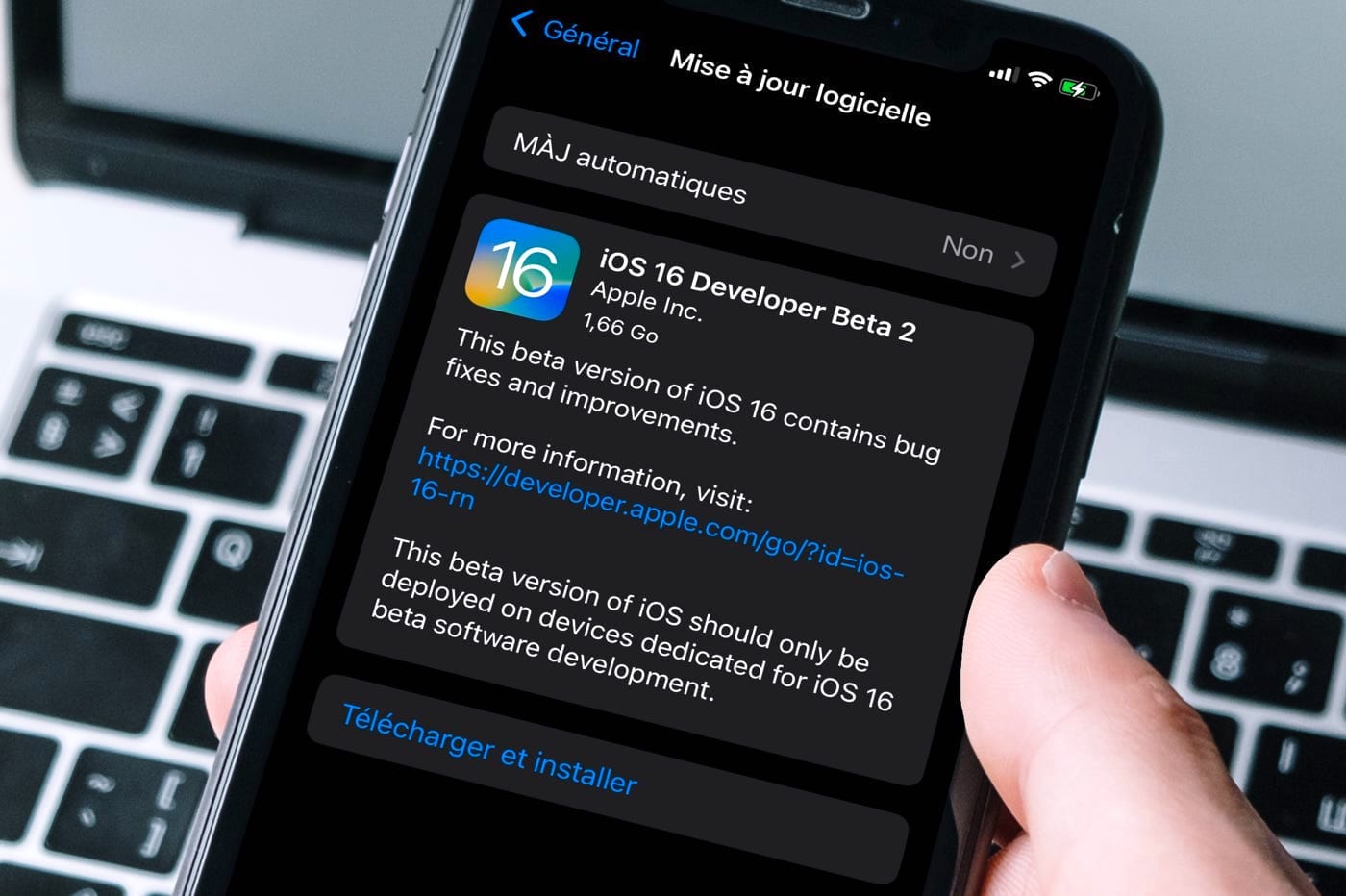
Mise à jour du 17 août 2022 : le site tiers Beta Profile n’est plus disponible depuis le mois d’août 2022. Nous recommandons d’utiliser le site Apple Firmwares à la place. Voir plus bas dans l’article le détail à ce sujet.
Apple permet à tous les utilisateurs de tester en avant-première les nouvelles versions de ses logiciels, iOS, iPadOS, mais aussi macOS, tvOS et même watchOS. Seulement, il n’est pas forcément évident pour tout le monde de comprendre comment faire pour installer iOS en version bêta sur son iPhone. Voici justement notre guide qui va vous permettre de devenir bêta-testeur iOS en un rien de temps. Et ainsi découvrir les nouveautés d’iOS 16 avant l’heure !
Précision concernant iPadOS : ce tutoriel est valable pour iOS, mais il est applicable de la même façon pour iPadOS.
À savoir avant de devenir bêta-testeur
Bêta : attention
Attention, nous vous déconseillons d’installer une version bêta d’iOS ou iPadOS sur votre iPhone ou iPad principal. Toute version bêta est une version test, c’est-à-dire qu’elle présente potentiellement des dysfonctionnements majeurs et risqués pour vos données. C’est à savoir avant d’installer une version bêta d’un OS sur l’une de vos machines : il n’est pas rare de se retrouver avec une iPhone inutilisable suite à une mise à jour vers une version bêta d’iOS.
Sauvegarde indispensable
C’est pour cette raison que nous vous conseillons, avant d’enclencher la procédure d’installation d’iOS en version bêta, d’effectuer une sauvegarde de votre iPhone. Pour ce faire, deux choix s’offrent à vous. Vous pouvez soit enregistrer un backup sur votre Mac, en mode filaire en reliant l’iPhone à l’ordinateur via un câble Lightning-USB, soit effectuer un backup sur iCloud. Pour cette seconde solution, se rendre dans les réglages de l’iPhone, appuyer sur l’identifiant iCloud tout en haut, puis sur iCloud > Sauvegarde iCloud, avant d’activer l’interrupteur “Sauvegarde iCloud”.
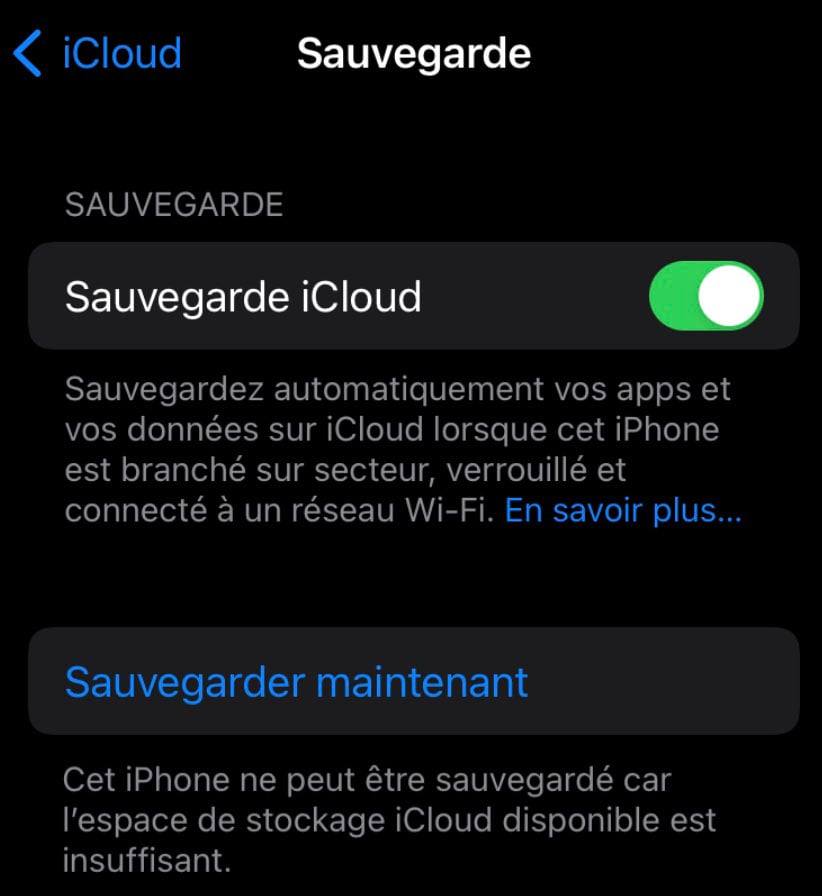
© iPhon.fr
Compatibilité
Dernier point à prendre en compte lorsque vous envisagez l’installation d’un version bêta d’iOS ou iPadOS : l’âge de sa machine. Il arrive régulièrement que de nouvelles versions d’iOS ou iPadOS ne soient compatibles qu’avec des iPhone et iPad récents. Si vous êtes intéressés par une bêta d’une nouvelle version majeure d’iOS ou iPadOS, n’oubliez alors pas de vérifier si votre tablette ou mobile supporte bel et bien la mise à jour.
Pour iOS et iPadOS 16, voir notamment :
Comment devenir bêta-testeur iOS 16
Il existe deux types de versions bêta proposées par Apple pour ses logiciels : les bêta publiques et les bêta développeurs. Les bêta publiques peuvent être installés par tous. Elles paraissent toujours après les bêta développeurs, qui, elles, comme le nom l’indique, ne sont normalement destinées qu’aux développeurs d’apps. Mais sans forcément être programmeur ou codeur d’applications iOS, sachez que vous pouvez quand même installer une bêta développeurs d’iOS. Nous vous expliquons plus bas comment faire,
Testeur pour les bêta publiques
Pour devenir testeur bêta publique, il faut s’inscrire au programme de bêta test ici chez Apple. Ceux qui ont déjà testé des versions bêta antérieures d’iOS n’ont normalement pas besoin de se réinscrire chaque année. Ils doivent simplement s’identifier avec le compte utilisé les précédentes fois.
Testeur pour les bêta développeurs
Pour rejoindre le programme de bêta test pour développeurs, il faut être développeur d’applications et avoir rejoint le programme Apple Developer. Ce n’est donc pas donné à tout le monde. Mais il faut savoir qu’il existe sur internet des sites web permettant de récupérer des profils de bêta testing à installer sur son iPhone et permettant d’accéder aux versions bêta d’iOS pour développeurs, sans être développeur donc et inscrit chez Apple. Le site web que nous utilisons à la rédaction est le suivant : betaprofiles.com. Nous détaillons plus bas la procédure à suivre pour récupérer un profil de test sur son iPhone depuis ce lien.
ATTENTION : en utilisant ce type de sites web, vous vous exposez à des failles de sécurité. En effet, rien n’assure que les profils mis ici à disposition de tous soient sans danger pour vos machines. En outre, il s’agit d’un chemin alternatif non soutenu ni recommandé par Apple. Si votre iPhone rencontre des problèmes après avoir installé un profil de test trouvé ailleurs que chez Apple, vous aurez du mal à vous faire aider auprès du SAV du Californien. Ces dangers sont donc à prendre en considération.
Pour notre part, nous recommandons toujours, si vous n’êtes pas développeurs, de rester patient et attendre la publication de la première version bêta publique.
Installer le profil de bêta-testeur sur son iPhone
Pour les versions bêta publiques
- Se rendre sur beta.apple.com/profile depuis son iPhone, via l’app Safari
- Télécharger le profil de bêta testeur pour la version d’iOS désirée
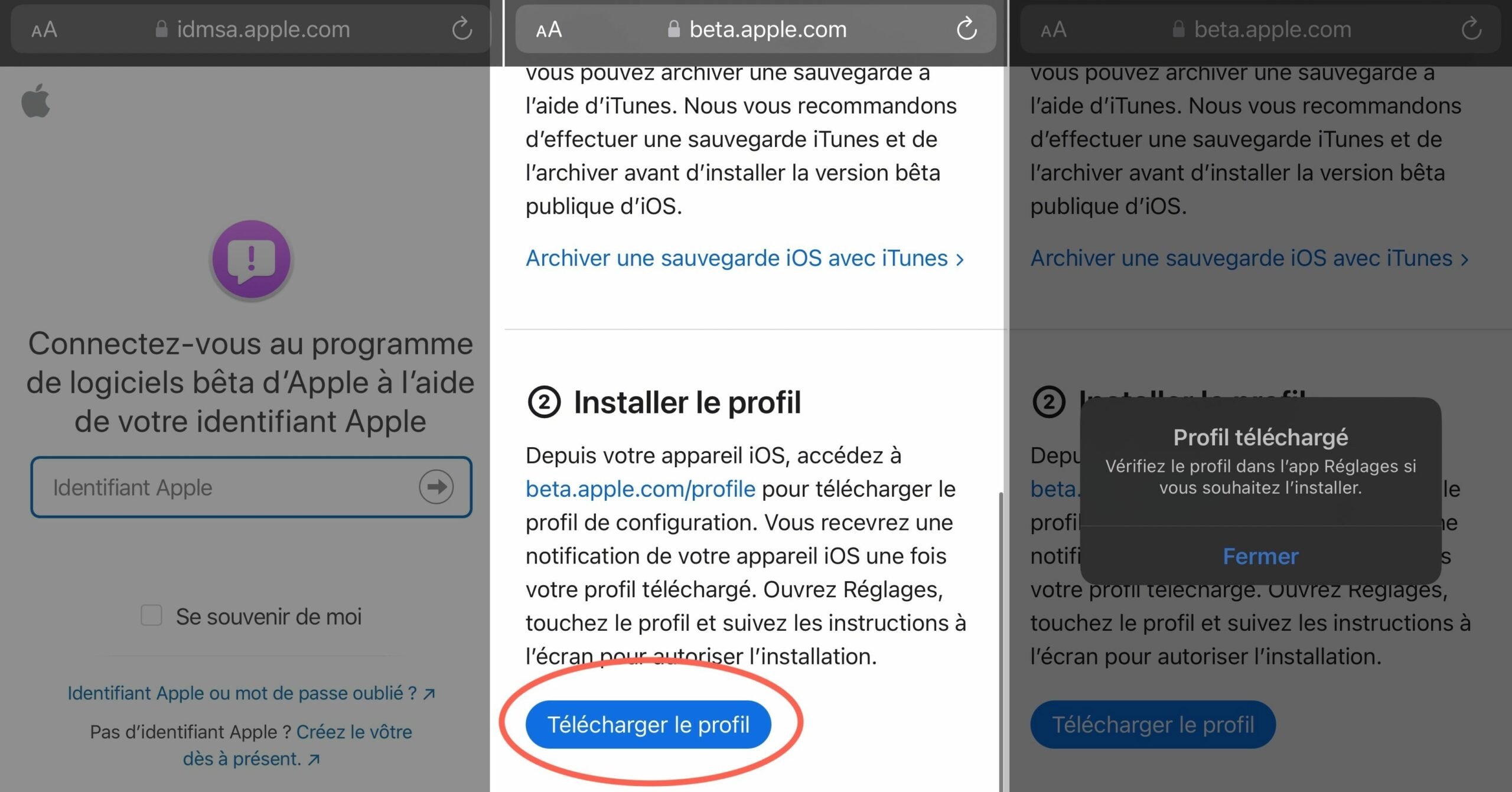
© iPhon.fr
Pour les versions bêta développeurs
En étant développeur et inscrit chez Apple du côté du Developer Program, le profil est à récupérer ici. Sinon, il faut passer par des sites tiers qui permettent d’installer des versions bêta pour développeurs de logiciels Apple, sans être inscrits au Developer Program. Comme précisé plus haut, il s’agit là d’alternatives peu recommandables. À utiliser à vos risques et périls. Nous conseillions le site Beta Profile, jusqu’à ce que ce dernier ferme en août 2022. Depuis, nous utilisons le site Apple Firmwares. Il en existe d’autres. Voici en tout cas la marche à suivre pour télécharger un profil de test développeurs via l’un de ces sites. La procédure est à peu ou prou la même, peu importe le site choisi :
- Rendez-vous sur l’un de ces sites via Safari sur votre iPhone ou iPad
- Pour la version de l’OS désiré, choisissez “Download” et confirmez l’opération
- Autorisez le téléchargement
Faire la mise à jour vers iOS bêta
Une fois le profil téléchargé depuis le site d’Apple ou ailleurs :
- Aller dans Réglages > Général > VPN et gestion de l’appareil
- Votre profil doit s’afficher sous “Profil téléchargé”
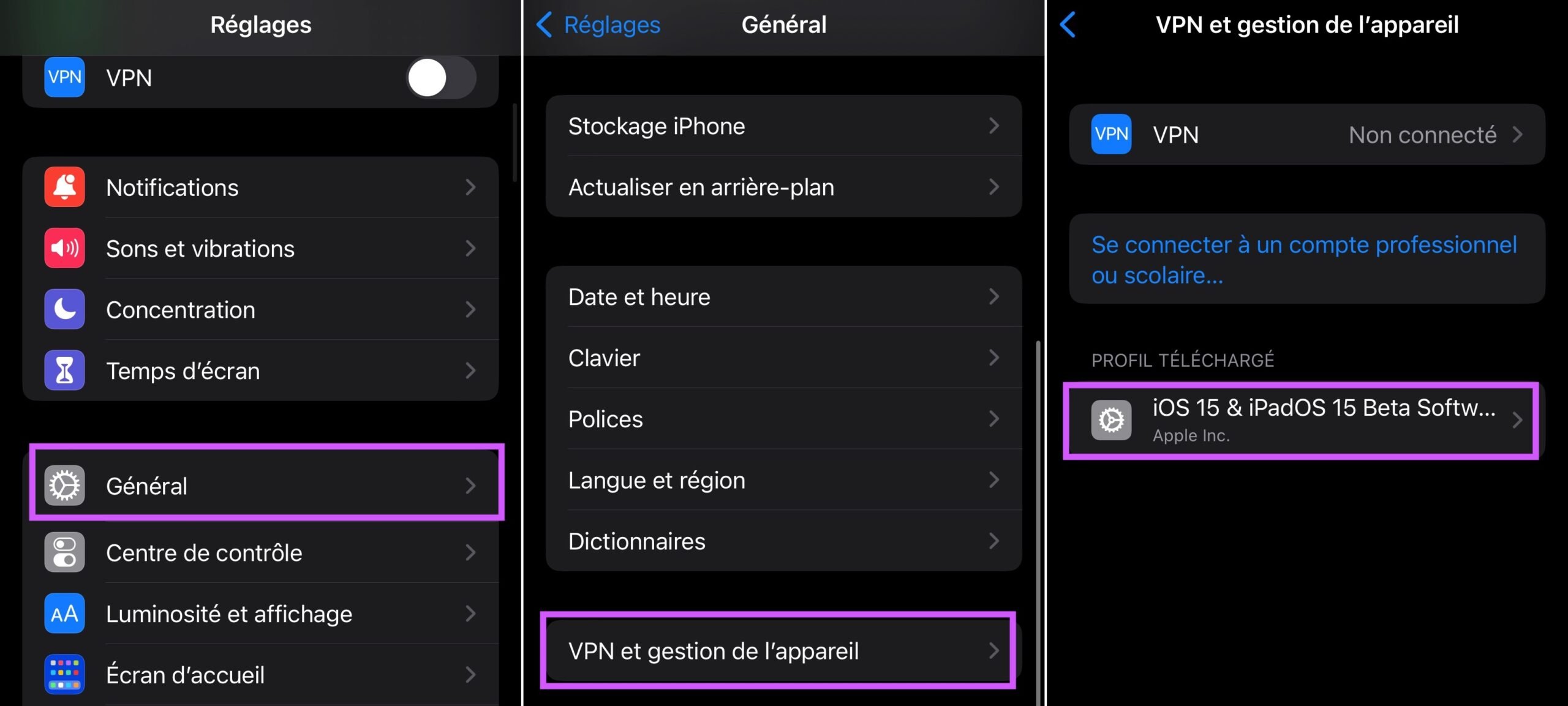
© iPhon.fr
- Appuyez sur le profil pour l’installer
- Choisir “Installer” en haut à droite, saisir le code confidentiel et accepter les conditions
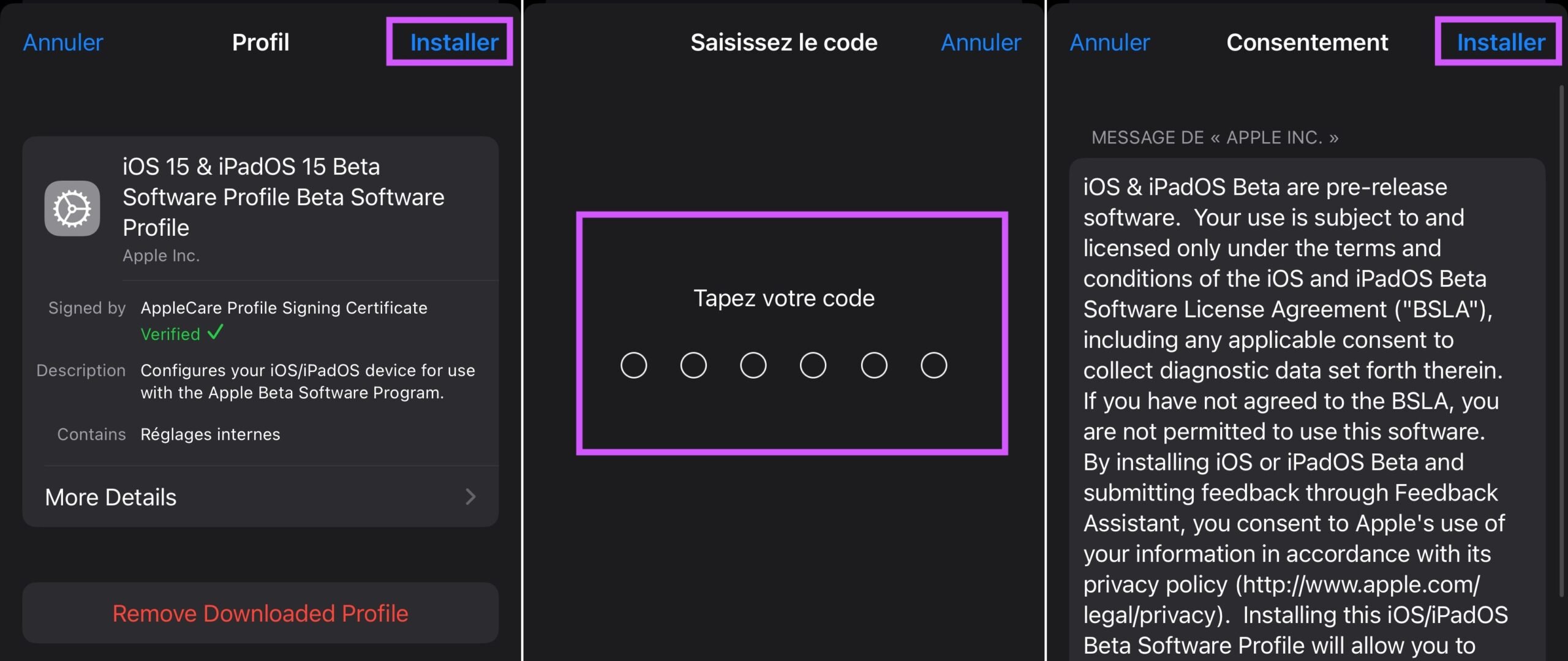
© iPhon.fr
- Confirmer une dernière fois en appuyant sur “Installer”
Le système vous alerte alors que le redémarrage de la machine est nécéssaire pour prendre en compte les changement. Faire “Redémarrer”.
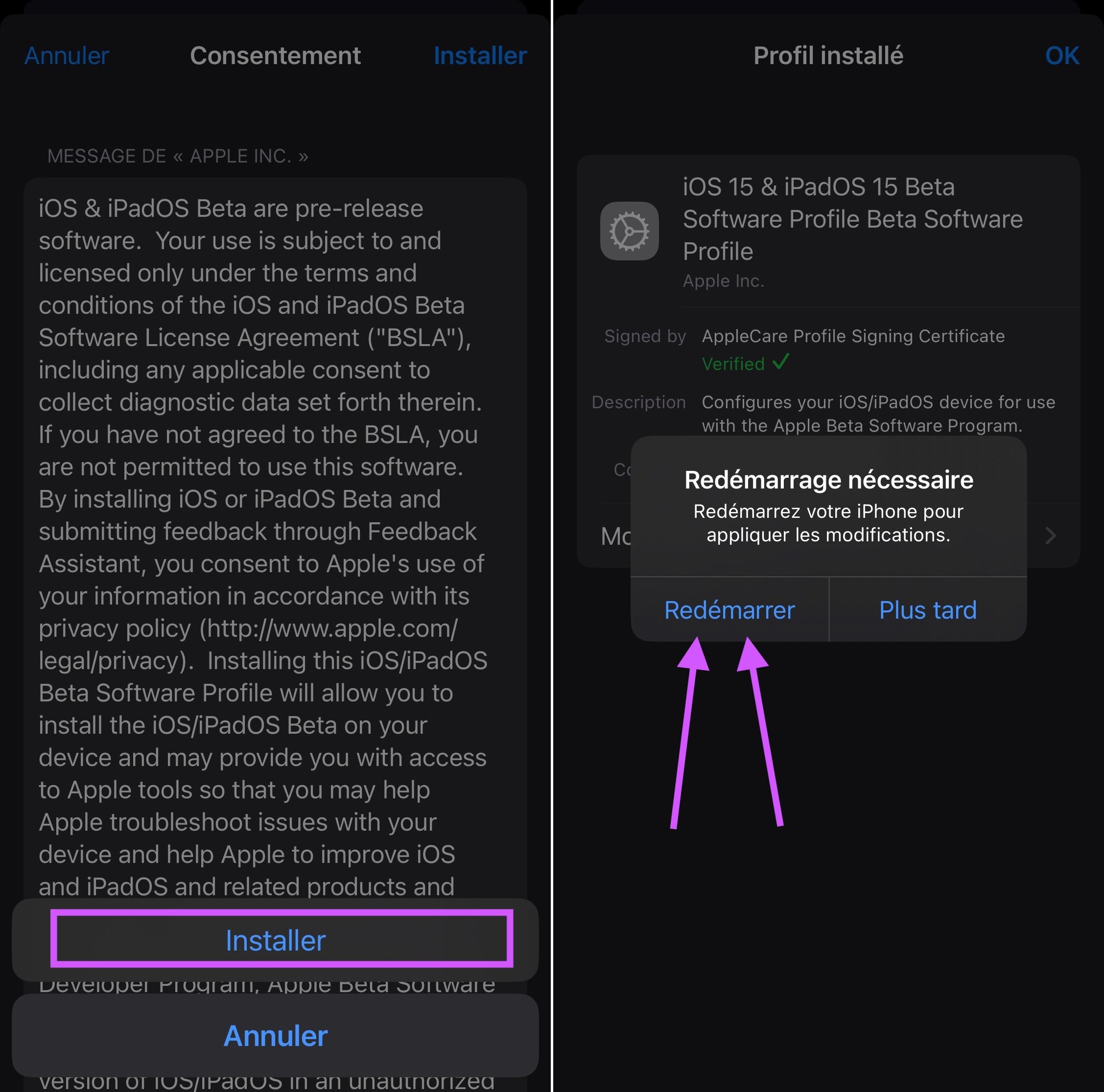
© iPhon.fr
Une fois l’iPhone de retour après quelques secondes, suivez la procédure suivante :
- Aller dans Réglages > Général > Mise à jour logicielle
- Là, devrait s’afficher la version bêta actuellement disponible dans le cadre du programme de bêta-test que vous avez rejoint
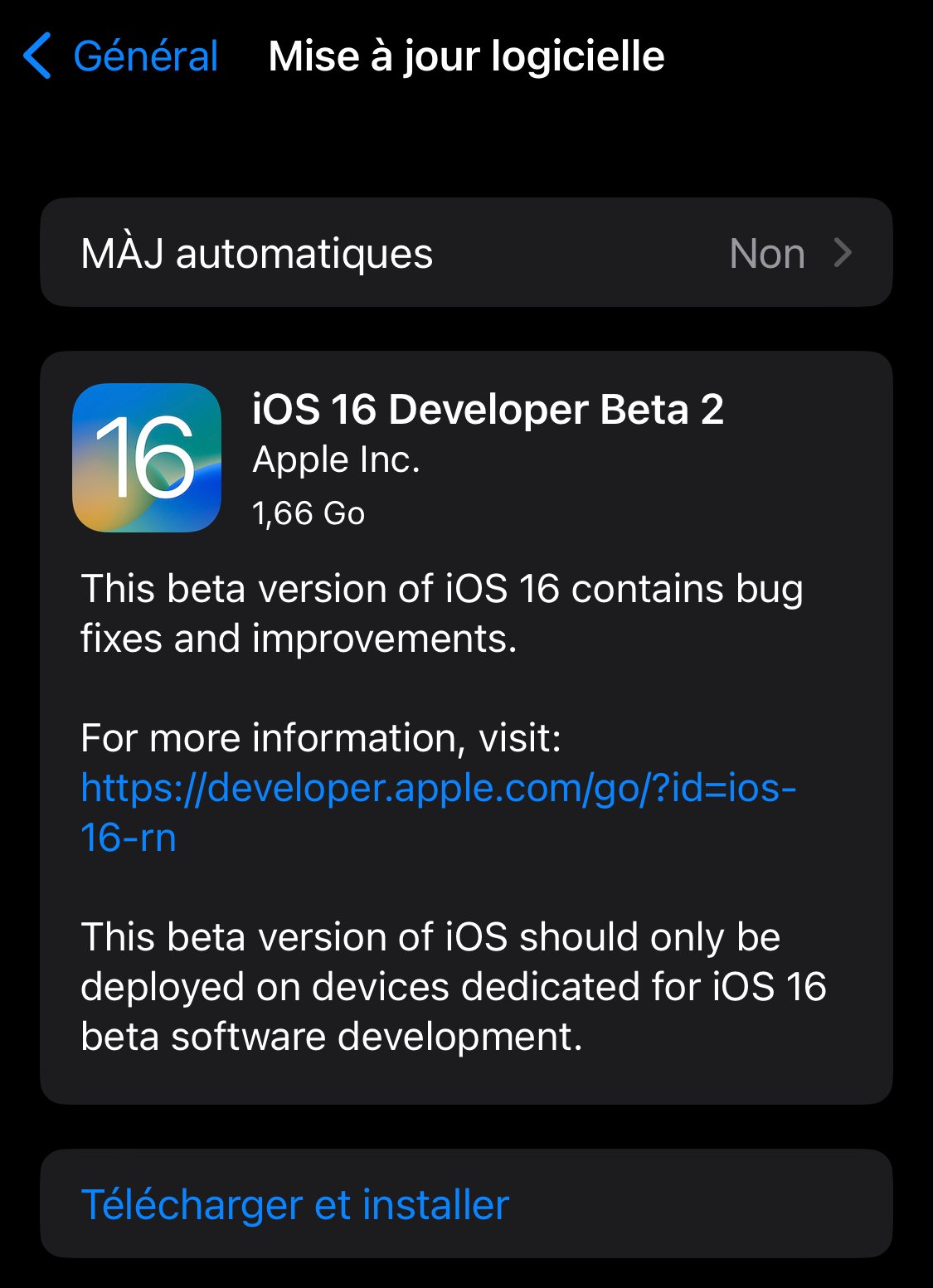
© iPhon.fr
Que ce soit pour une version bêta publique ou une version bêta développeurs, une fois le profil correspondant installé dans les réglages de son iPhone, vous serez alerté dès qu’une nouvelle version bêta d’iOS est publiée par Apple. Ainsi, vous pouvez installer chaque mise à jour bêta comme une nouvelle version classique d’iOS.
Attention cependant : si vous êtes inscrit pour tester en bêta iOS 16, vous serez bien prévenu pour chaque nouvelle version mineure d’iOS 16. Mais pour iOS 17, vous devrez télécharger un nouveau profil spécifique à cette version une fois disponible. Un profil ne vaut effectivement que pour une version majeure d’iOS. On se retrouve donc souvent avec deux profils de bêta-test différent, un pour chaque version majeure d’iOS : iOS 15 et iOS 16, comme vu dans l’image ci-dessous.
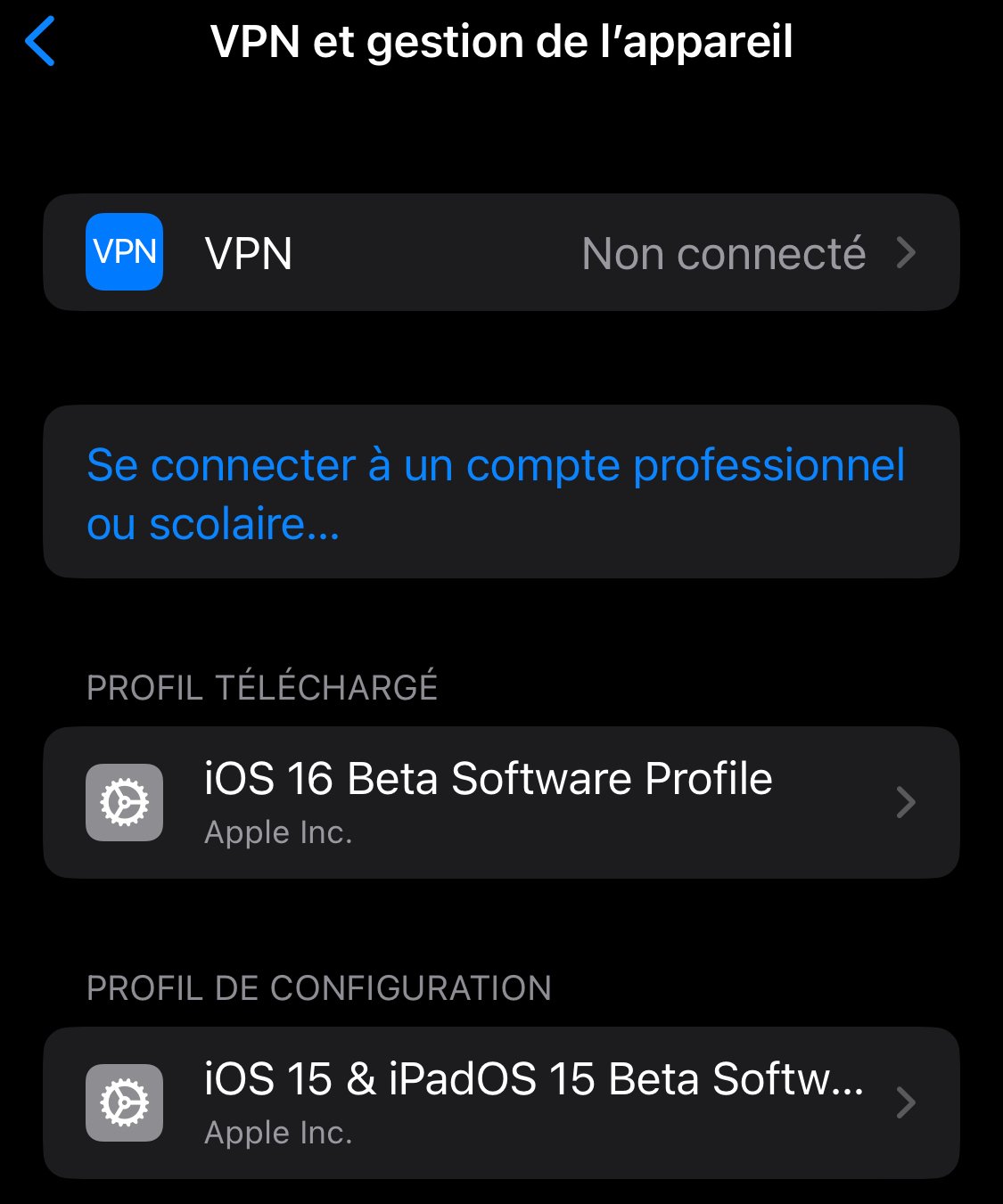
© iPhon.fr
Et si aucune mise à jour bêta ne s’affiche malgré l’installation d’un profil de bêta-test ?
En général, tout fonctionne bien pour ces mises à jour bêta. Mais il peut arriver qu’une version bêta ne soit pas proposée après installation du profil.
Dans ce cas, nous vous invitons à revérifier que le profil bêta soit bien installé. Pour cela, rendez-vous dans Réglages > Général > VPN et gestion de l’appareil et contrôlez bien la présence du profil dans le paragraphe “Profil de configuration”.
Si le profil n’est pas affiché malgré son téléchargement, forcez la fermeture de l’application “Réglages” et relancez là.
Enfin, la dernière des solutions est de retenter le téléchargement et l’installation d’un profil.
Et si je ne veux plus être bêta-testeur ?
Vous pouvez quitter le programme de bêta-test publique ou développeurs à tout moment, et de manière très simple. Il suffit de supprimer le profil de bêta-testeur installé sur votre machine :
Comment quitter le programme de bêta test d’iOS ?
- Rendez-vous dans l’app “Réglages”
- Puis dans Général > VPN et gestion de l’appareil
- Appuyez sur le profil de bêta test
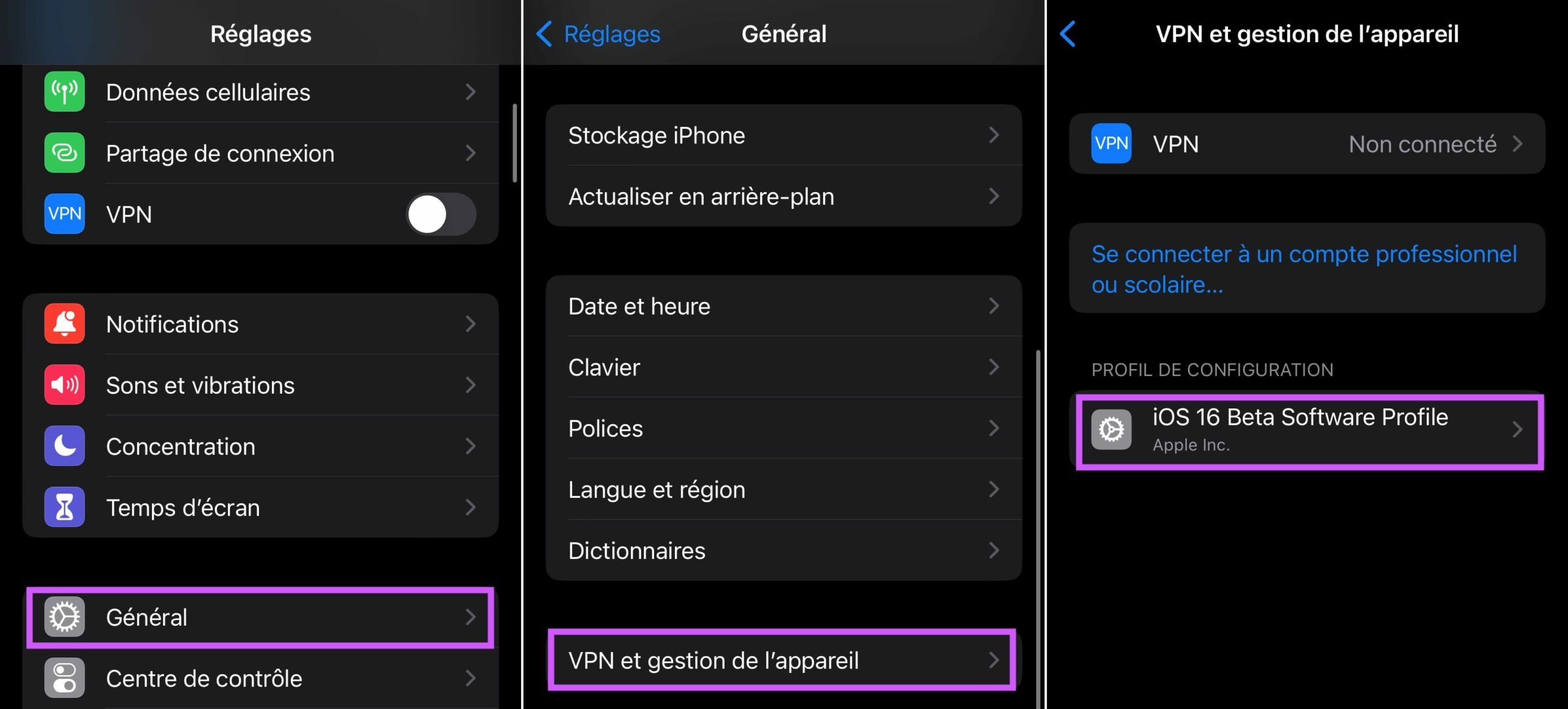
© iPhon.fr
- Appuyez sur “Remove Profil”
- Tapez votre code confidentiel et confirmez l’opération en choisissant “Supprimer”
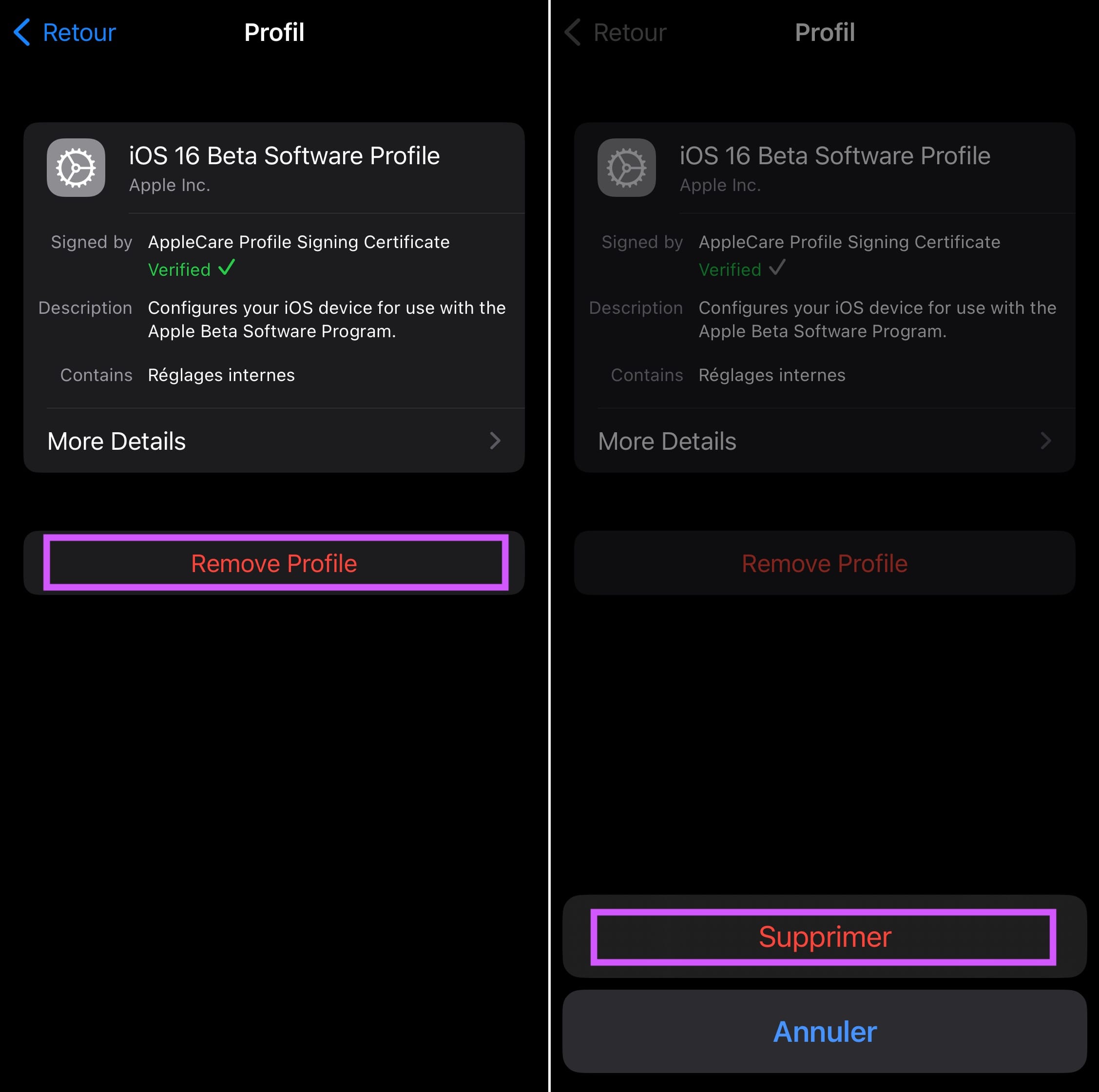
© iPhon.fr
L’appareil redémarre pour appliquer les changements.
À savoir : si vous testez différentes versions bêta d’iOS en même temps, vous avez donc deux profils différents de bêta-testeur installés sur votre machine. Il faut bien supprimer chacun des deux profils de la façon décrite ci-dessus pour qu’Apple cesse totalement de vous proposer des mises à jour vers des versions bêta d’iOS.
Autrement, il faut savoir que si vous quittez le programme de bêta test d’iOS, après le redémarrage, votre iPhone tournera toujours sous la dernière version bêta que vous avez testée. Vous pourrez récupérer le fil des versions classiques finales lorsqu’Apple proposera une nouvelle mise à jour d’iOS pour tous.
Retrouvez plus d’informations sur la désinstallation d’une version bêta chez Apple.
Et voilà, vous savez tout sur le bêta-testing iOS chez Apple. Sachez que pour iPadOS, les procédures décrites ici sont quasiment identiques. Pour macOS, watchOS et tvOS, vous pouvez vous servir de cette base également, les spécificités selon le type de plateforme utilisée ne sont pas si nombreuses.
Enfin, pour un aperçu des nouveautés iOS 16, nouveautés que vous pouvez tester désormais sous iOS 16 bêta, ne manquez pas notre liste de tous les changements apportés par la mise à jour.















remiskyrunner
15 août 2022 à 14 h 16 min
C’est très clair ! Merci ! Je pense désinstaller la beta ios 16 car sur mon 13 pro, le mode nuit de l’appareil photo reste bloqué à 5 seconds max malgré l’utilisation d’un trépied et environnement sombre 😅